Salah satu fitur yang dapat kita andalkan saat menggunakan iPhone yaitu Cloud Storage yang sangat berguna untuk menyimpan data penting. Jika penyimpanan pada memori iPhone yang penuh bisa kita atasi dengan memanfaatkan iCloud, lalu bagaimana jika yang jadi masalah iCloud penuh. Cara mengatasi memori iCloud penuh yang paling simple tentunya dengan menghapus data didalamnya.
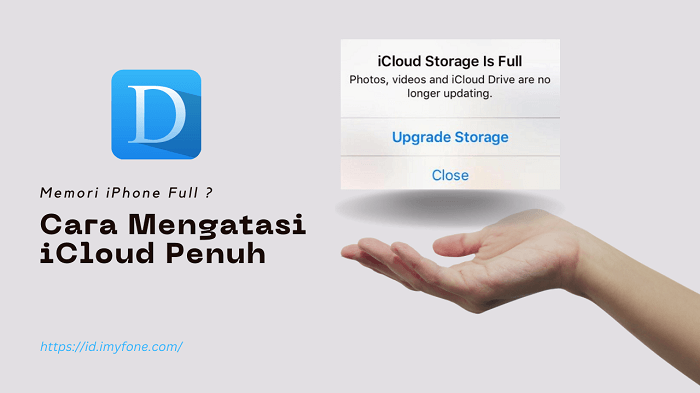
Sangat penting bagi kita tahu apa saja alternatif atau cara mengatasi icloud penuh yang tersedia. Untuk memori iCloud penuh kita bisa mengikuti rekomendasi apple dengan upgrade layanan Cloud storage. Jika ingin menggunakan metode alternatif lain cara mengatasi penyimpanan iCloud yang penuh kita bisa memanfaatkan tools seperti iMyFone D-Back yang akan sangat berguna untuk mencadangakan data penting ke perangkat komputer atau laptop.
Cara Bakup Data iPhone Ke PC
Untuk melakukan backup data iPhone ke PC kita bisa lakukan menggunakan cara biasanya yaitu memindah menggunakan kabel USB. Namun cara mengatasi penyimpanan iCloud penuh ini kurang efektif mengingat banyaknya data yang mungkin kita perlu pindahkan, terlebih nanti filenya tidak tersusun rapi. Oleh karena itu sebagai solusi jika iCloud penuh kita dapat memanfaatkan tools untuk backup yaitu iMyFone D-Back.
iMyFone D-Back merupakan aplikasi pemulihan yang dapat mengembalikan file yang sudah terhapus dari iPhone. Selain itu kita juga bisa memanfaatkan aplikasi ini untuk backup data sepenuhnya dari iPhone ke Komputer. Misalnya saja Chat di WA yang tidak mungkin dicadangkan dengan cara manual, kita bisa membackupnya dengan D-Back.
Fitur backup luar biasa dari iMyFone D-Back
- Sangat mudah digunakan, hanya dalam beberapa langkah, Anda dapat dengan cepat melakukan backup penuh iPhone.
- Pratinjau gratis sebelum backup, dapat melakukan backup sebagian, dan dapat mengatur lokasi penyimpanan.
- Menyimpan catatan backup untuk semua backup iPhone Anda, dapat dilihat kapan saja.
- Mendukung backup iPhone ke berbagai lokasi, seperti hard drive eksternal, flash drive, komputer, bahkan dapat melakukan backup saat iPhone nonaktif.
- Hampir mendukung semua perangkat dan sistem iOS, termasuk backup iPhone terbaru, seperti iPhone 14/13/12/11 ke komputer.
- Mendukung lebih dari 1000 jenis data, termasuk rekaman iPhone, foto di iPhone, chat WhatsApp di iPhone, video atau kontak, dll.
Langkah 1: Unduh dan pasang aplikasi iMyFone D-back ke komputer sesuai dengan sistem operasi yang digunakan, baik itu komputer windows pc ataupun laptop mac os D-Back didukung pada berbagai jenis perangkat apapun.

Langkah 2: Buka aplikasinya dan pilih menu iPhone Recovery
Dengan fitur ini kita tidak hanya bisa backup data iPhone ke PC saja, namun juga bisa memgembalikan data yang pernah terhapus. Dengan menyimpan data ke PC menggunakan iMyFone D-Back menjadi cara mengatasi memori icloud penuh tanpa harus upgrade paket cloud storage apple.

Langkah 3: Hubungkan iPhone dengan komputer dan izinkan akses yang diperlukan untuk PC dalam melihat dan menyalin data dari HP.

Langkah 4: Setelah iPhone sukses terhubung dan memberikan akses ke PC selanjutnya kita bisa pilih Next untuk menuju langkah berikutnya.

Langkah 5: Pilih jenis data yang akan dicadangkan ke komputer kemudian tekan tombol Scan, disini kita tidak harus membackup semua data yang ada di iPhone, namun kita diberikan kebebasan untuk menentukannya.

Langkah 6: Setelah proses pemindaian data selesai, kita bisa melihatnya dan pilih file yang ingin dibackup. Jika sudah klik tombol Recover to Computer untuk mencadangkan data iPhone ke penyimapanan Komputer.
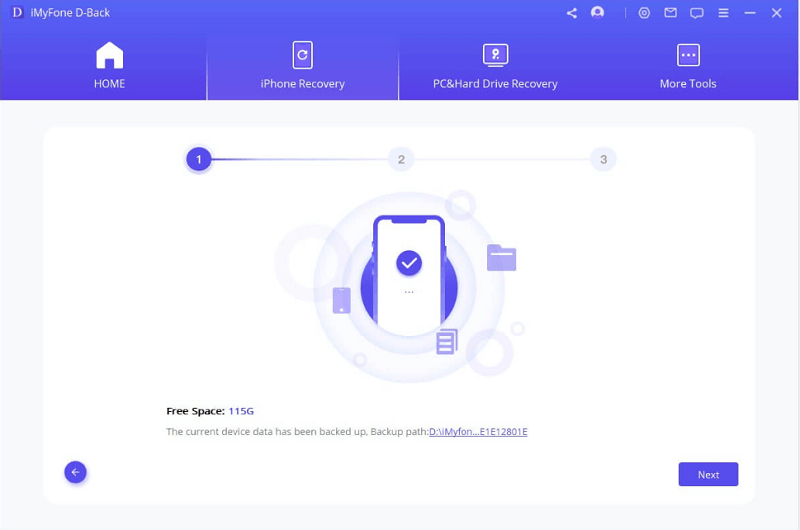
Langkah 7: Ikuti langkah berikutnya dan tunggu proses backup sampai selesai tercadangkan di PC.
Dengan memiliki data yang sudah tercadangkan secara aman di PC maka suatu saat, kita dapat mengembalikannya ke iphone di kapan saja walaupun icloud iphone penuh. Untuk bisa memanfaatkan aplikasi iMyFone D-Back secara maksimal kita bisa lihat mengenai daftar kelebihan pada tool ini.
Fitur iMyFone D-Back

1. Memulihkan Data yang Terhapus dari Penyimpanan iPhone
D-Back memiliki fitur yang mampu memindai data yang pernah terhapus pada penyimpanan iPhone. Selain melakukan pemulihan data yang sudah terhapus ke iPhone secara langsung kita juga bisa memulihkannya di Komputer.
2. Menyimpan Pemulihan Data dari iCloud/iTunes ke PC
Jika kita pernah melakukan pencadangan data dari iCloud/iTunes maka dengan D-Back kita bisa memindahkan data tersebut ke PC. Selain itu daripada memulihkan seluruh data yang ada pada file backup sepenuhnya ke iPhone kita juga bisa memilih file tertentu saja.
3. Melakukan Pemulihan Sistem iPhone
Selain berguna untuk mencadangkan dan memindahkan file dengan manual memilih data mana secara bebas kita bisa melakukan pemulihan secara keseluruhan juga. Dengan begini jika kamu tidak ingin repot maka D-Back mampu mancadangkan dan memulihkan keseluruhan data di iPhone maupun PC.
4. Memperbaiki Kerusakan Software pada iPhone
Tidak jarang jika smartphone terkendala dalam data sistemnya sehingga nampak error dan menjadi masalah saat digunakan. D-Back juga dilengkapi tools perbaikan untuk kamu yang memiliki masalah pada data sistem iPhone, sehingga ini akan sangat bermanfaat bagi pengguna iOS.
『Bagaimana Cara Mengurangi Penyimpanan iPhone tanpa Menghapus Data』
『Solusi Praktis Mengatasi Memori Penuh di iPhone Anda』
『8 Cara Membersihkan Penyimpanan iPhone-Mengoptimalkan Penyimpanan iPhone Anda』
Hapus Data yang Tidak Diperlukan di iCloud
Dengan memiliki penyimpanan seperti iCloud kita memang bisa menambahkan lebih banyak data, namun juga perlu mengelolanya. Data yang tersimpan dan tidak pernah dikelola pada iCloud akan membuat runag peyimpanan kita penuh. Lalu jika iCloud penuh bagaimana mengatasinya? tentu cara utamanya yaitu menghapus file yang tidak diperlukan lagi.
Metode 1 - Menghapus File Pada iCloud
Baik itu Foto, Video, Dokumen ataupun file berkas lainnya kita sudah tidak diperlukan lagi kita wajib untuk menghapusnya. Dengan membersihkan penyimpanan pada iCloud maka dikemudian hari kita bisa memanfaatkannya untuk mencadangkan data penting lainnya, caranya yaitu :
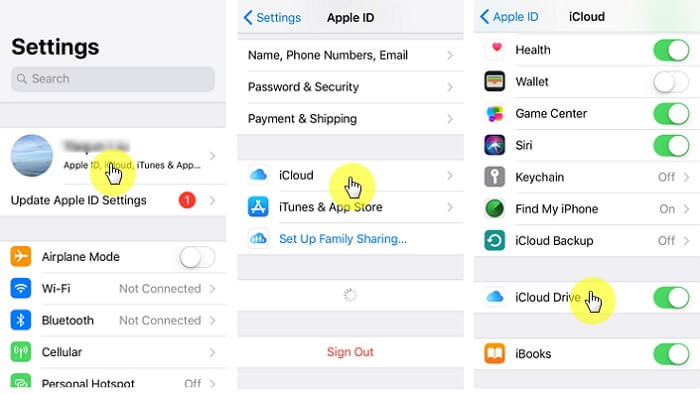
Langkah 1: Pastikan iPhone sudah terhubung ke iCloud dengan akun yang benar. Jika belum kamu bisa login ke akun iCloud terlebih dulu dan aktifkan layanan pada iPhone yang digunakan.
Langkah 2: Selanjutnya kita bisa buka aplikasi iCloud atau buka File App dan pada menu Browse di bagian bawah Location kita bisa pilih iCloud Drive.
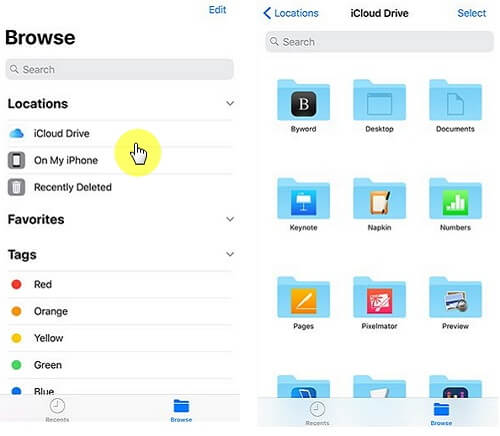
Langkah 3: Selanjutnya disini akan muncul semua data yang pernah kita simpan dan backup di iCloud. Pilih file mana yang sudah tidak diperlukan dan hapus untuk mengurangi penggunaan pada ruang penyimpanan iCloud.
Metode 2 - Menghapus Data Aplikasi yang Tersimpan di iCloud
Selain menghapus file secara langsung melalui iCloud Drive kita juga bisa mengelola aplikasi yang menyimpan data di iCloud. Aplikasi ini menyimpan data di iCloud untuk menghemat ruang penyimpanan internal pada iPhone kita. Sehingga jika sudah tidak diperlukan kita hanya perlu menghapus datanya saja untuk mengatasi icloud penuh.
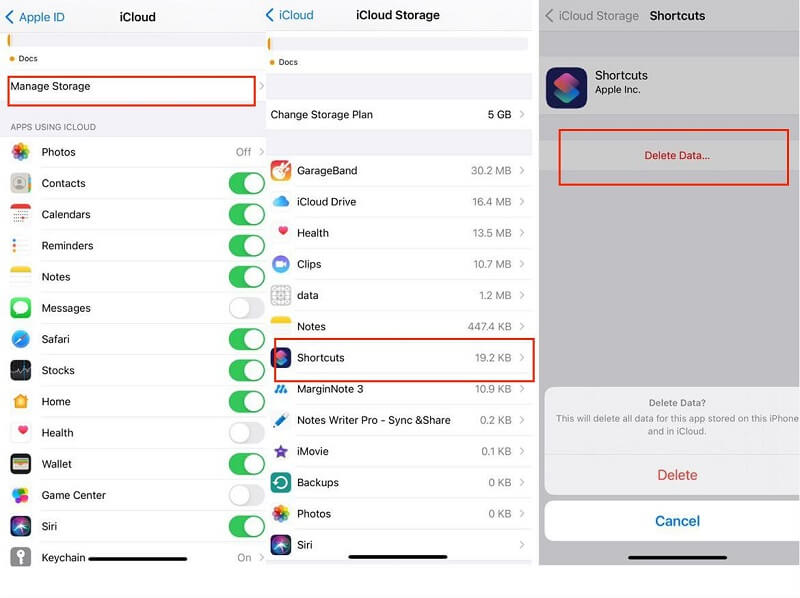
Langkah 1: Buka pengaturan dan masuk ke menu iCloud
Langkah 2: Pilih Manage Storage dan pilih aplikasi yang datanya ingin dihapus
Langkah 3: Pilih hapus data dan konfirmasi penghapusan dengan tombol Delete
Langkah 4: Dengan begini maka kita memiliki banyak ruang penyimpanan setelah mebersihkan data pada aplikasi yang membuat icloud iphone penuh.
Apple hanya memberikan kapasitas 5GB penyimpanan gratis yang bisa kita manfaatkan. Kita harus menggunakannya secara bijak untuk menyimpan data penting apa saja yang kita masih butuhkan. Sebagai alternatifnya kita dapat menyimpan ke komputer jika ingin menyimpan data secara gratis.
Meningkatkan Langganan Penyimpanan iCloud
Meskipun kapasitas penyimpanan gratis pada iCloud terbatas dan tergolong kecil sebenarnya kita bisa menambahnya dengan cara upgrade paket langganan. Cara ini sangat berguna jika kamu suka menyimpan data di Cloud Storage yang bisa diakses dimana saja selama ada koneksi internet.
Tingkatkan Ruang Penyimpanan iCloud: Jika kita membutuhkan lebih banyak ruang penyimpanan iCloud, maka pertimbangkan untuk meningkatkan langganan penyimpanan iCloud. Apple menyediakan opsi langganan dengan kapasitas penyimpanan yang lebih besar.
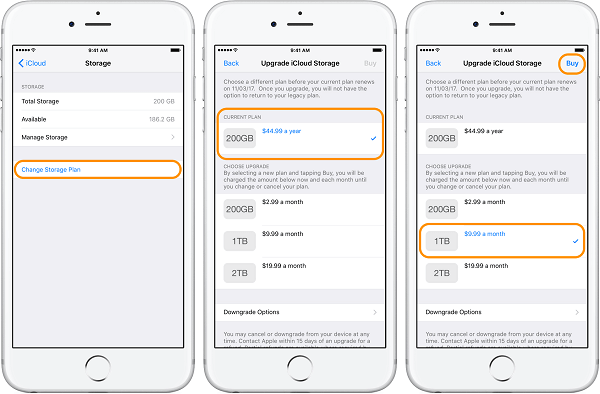
Langkah 1: Buka Setting dan masuk ke menu iCloud > Storage
Langkah 2: Pilih Change Storage Plan kemudian piloih paket penyimpanan yang diinginkan
Langkah 3: Lakukan pembelian dan nantinya kita dapat menyimpan lebih banyak data
Tentu dengan metode cara atasi iCloud penuh ini kita perlu mengeluarkan uang setiap bulan untuk berlangganan. Kelebihannya yaitu saat cadangan icloud penuh kita hanya perlu upgrade ke paket penyimpanan yang lebih besar.
Akhir Kata
Cara mengatasi icloud penuh di iphone yang paling sederhana yaitu dengan menghapus data yang tersimpan didalamnya. Jika penyimpanan icloud penuh namun kita tidak ingin menghapusnya maka bisa menggunakan penyimpanan alternatif seperti Komputer ataupun Laptop. Menyimpan data di perangkat lain seperti PC memiliki kelebihan yaitu kapasitasnya lebih besar dan gratis.
Dengan aplikasi seperti iMyFone D-Back hal yang tidak mungkin seperti mancadangkan percakapan chat ke komputer jadi mungkin untuk dilakukan. Sehingga jika kamu lebih suka mencadangkan data ke PC maka ini sangat tepat menjadi solusi iCloud penuh. Selain itu fitur tambahan seperti Fix System juga akan berguna jika mengalami masalah pada sisi Software.


